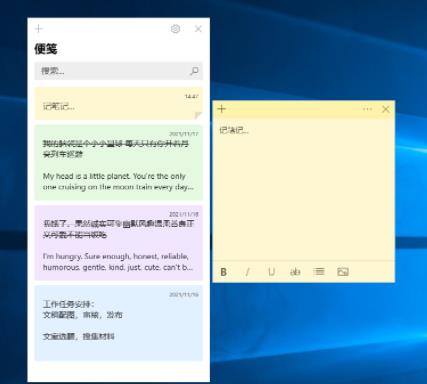在家庭或小型办公室中,经常会连接多台电脑到同一个网络中。为了方便管理和通讯,每台电脑需要拥有独立的IP地址。一般情况下,路由器会自动分配IP地址,但是这些IP地址可能会变化,这就会导致一些问题,例如:无法访问网络共享文件,无法远程访问电脑等。因此,固定每台电脑的IP地址是必要的。
查找计算机当前IP地址
首先,在Windows系统中,可以通过按下Windows键和R键,然后在弹出的运行框中输入“cmd”打开命令行窗口。在命令行窗口中输入“ipconfig/all”,然后按下回车键查找当前IP地址。在Mac系统中,可以打开“系统偏好设置”,点击“网络”,然后在弹出窗口中选择“高级”选项卡,查找当前IP地址。
静态IP地址和动态IP地址
在固定IP地址过程中,需要明确静态IP地址和动态IP地址的区别。静态IP地址是固定不变的IP地址,一旦分配,将一直生效,而动态IP地址则是由路由器自动分配的IP地址,可能会发生变化。通常情况下,静态IP地址需要手动分配,而动态IP地址则由路由器自动分配。
固定电脑IP地址的步骤
以下为固定电脑IP地址的步骤:
1. 查找当前IP地址;
2. 禁用DHCP功能;
3. 输入固定IP地址、子网掩码和缺省网关;
4. 配置DNS服务器地址;
5. 保存设置并重启电脑。
禁用DHCP功能
在开始配置静态IP地址之前,需要禁用路由器的DHCP功能,否则仍然会自动分配IP地址。在Windows系统中,打开“控制面板”,选择“网络和共享中心”,然后选择网络连接名称。在弹出的窗口中,点击“属性”,然后找到“Internet协议版本4(TCP/IPv4)”选项,点击右侧的“属性”按钮。在“Internet协议版本4(TCP/IPv4)属性”窗口中,选择“使用下面的IP地址”,然后将所有字段填写完整,包括IP地址、子网掩码和缺省网关,完成后点击“确定”。
配置DNS服务器地址
DNS服务器地址通常由网络服务提供商(ISP)提供。在Windows系统中,可以在“Internet协议版本4(TCP/IPv4)属性”窗口中选择“使用下面的DNS服务器地址”,然后输入首选DNS服务器地址和备选DNS服务器地址。在Mac系统中,可以在“网络”设置页中选择“高级”选项卡,然后在“TCP/IP”选项卡中输入DNS服务器地址。
总结
固定电脑IP地址能够保证网络连接稳定性和安全性,避免IP地址冲突和网络访问受阻的情况。在进行静态IP地址设置时,需要禁用DHCP功能、输入固定IP地址、子网掩码和缺省网关、配置DNS服务器地址等步骤。这样一来,每台电脑就有了一个稳定的IP地址,方便管理和维护。同时,在实际操作过程中,需要注意正确输入IP地址、子网掩码和默认网关等信息,否则会导致网络连接失败。